ie阻止了此网站安装ActiveX控件如何解决
今天小编给大家分享一下ie阻止了此网站安装ActiveX控件如何解决的相关知识点,内容详细,逻辑清晰,相信大部分人都还太了解这方面的知识,所以分享这篇文章给大家参考一下,希望大家阅读完这篇文章后有所收获,下面我们一起来了解一下吧。
ie阻止了此网站安装ActiveX控件的解决办法:1、打开ie10,点击右上角“工具”按钮,选择“internet选项”;2、在弹出的“internet选项”窗口上,依次选择“安全->受信任站点->站点”;3、将所需要打开的网站添加到信任站点;4、点击“自定义级别”按钮,在弹出的窗口上把所有的“ActiveX”项都勾选为“启用”即可。
internet explorer阻止了此网站安装ActiveX控件
一般打开网上银行网站或者打开其他程序的网站有些界面有错误的图标显示,浏览器下方会提示:internet explorer阻止了此网站安装ActiveX控件。
下面就这个问题详细来说下应该怎么解决。

打开IE浏览器设置启用ActiveX控件
下面以ie10为例子,打开ie10,点击最右上角“工具”按钮,选择“internet选项”。

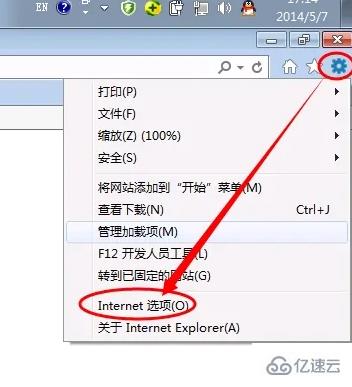
在弹出的“internet选项”窗口上,选择“安全”-》受信任站点-》站点
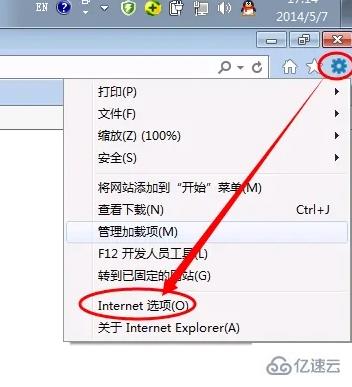
将您所需要打开的网站添加到信任站点,如果该网站不是https开头的,是http开头的就把下边的勾选去掉,添加到信任网站区域里,如果是https开头直接添加即可。
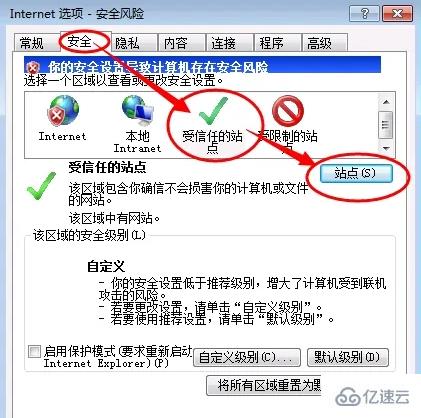
添加好信任站点后,点击下面的"自定义级别"按钮。

在弹出的窗口上把所有的“ActiveX”项都勾选为“启用”。
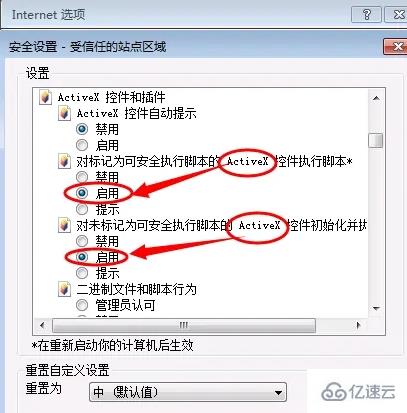
在下面的“使用SmartScreen筛选器”和“使用弹出窗口阻止程序”两个选项上勾选为“禁用”。然后点击确定就ok了,再打开该网站就不会有提示了,如果有提示要安装ActiveX插件,那么您点击安装就行了。

如果以上设置后,打开该网站还是提示:internet explorer阻止了此网站安装ActiveX控件,则说明你的网站安全级别设置太高,把安全级别设置为“中或低”,或者打开internet选项-》“internet”-》“自定义级别”。
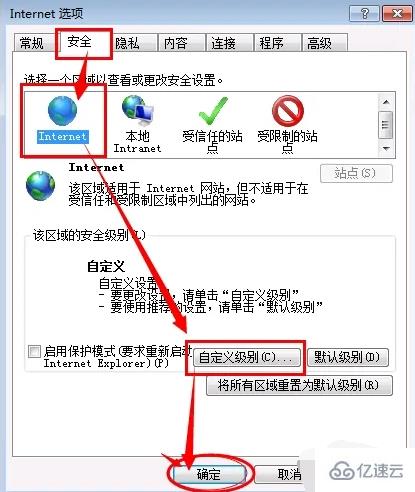
在弹出的界面上,跟上面一样设置:把所有的“ActiveX”项都勾选为“启用”。点击确定后,再打开该网站,应该是完全没问题了!
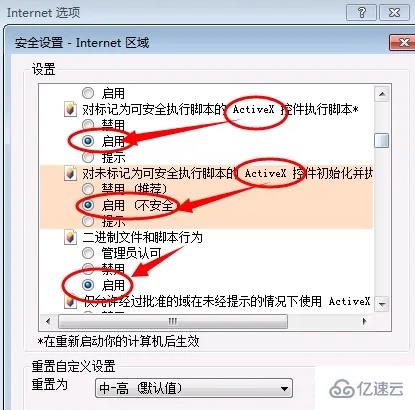
以上就是“ie阻止了此网站安装ActiveX控件如何解决”这篇文章的所有内容,感谢各位的阅读!相信大家阅读完这篇文章都有很大的收获,小编每天都会为大家更新不同的知识,如果还想学习更多的知识,请关注蜗牛博客行业资讯频道。
免责声明:本站发布的内容(图片、视频和文字)以原创、转载和分享为主,文章观点不代表本网站立场,如果涉及侵权请联系站长邮箱:niceseo99@gmail.com进行举报,并提供相关证据,一经查实,将立刻删除涉嫌侵权内容。














评论